欢迎您访问我爱IT技术网,今天小编为你分享的电脑教程是:如何制作/还原Win8.1 Update系统镜像备份,在平时使用电脑中总免不了某些软件的激活、甚至备份等,比如:辛辛苦苦写的程序没做好备份丢失了,那是很难受的事儿。本文针对这些诸多问题,由我爱IT技术网电脑教程小编,精心整理并收集网络上这些有用的知识分享给大家,注意知识来源于互联网,是有用的知识收集整理,如果你觉得有侵犯你的权利的,请你及时联系本站的相关负责人,我们会在第一时间为你处理,谢谢你的配合!
如何制作/还原Win8.1 Update系统镜像备份
虽然Win8/Win8.1引入全新系统初始化功能,但该功能一般仅限于品牌电脑。普通用户该如何制作Win8系统镜像备份?最新版Win8.1 Update是否也可以制作系统镜像备份?下面,我带大家使用wbAdmin命令手动制作系统镜像备份。
前期准备工作(包括相关工具或所使用的原料等)
powerShell
Windows 8.1 Update(17031)
详细的操作方法或具体步骤
一、制作系统镜像备份1、进入Modern开始屏幕,搜索“powerShell”,右击该程序(以管理员身份运行)
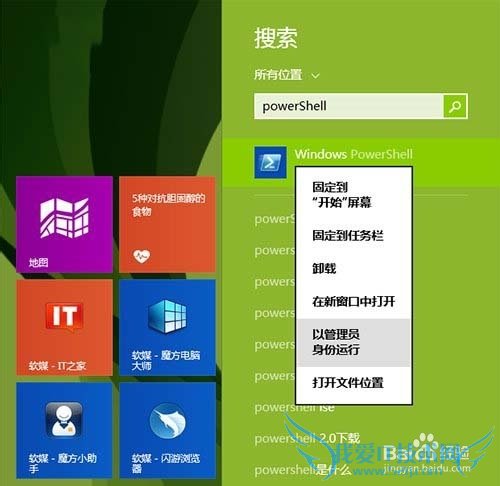
2、例如,我们将当前系统盘(C:)备份至(E:)盘,可以输入如下命令:(英文字符)
wbAdmin start backup -backupTarget:E: -include:C: -allCritical -quiet
如果,用户希望备份其他磁盘至E盘,例如D盘、F盘,可以输入如下命令:
wbAdmin start backup -backupTarget:E: -include:C:,D:,F: -allCritical -quiet

3、开始备份系统盘所有文件
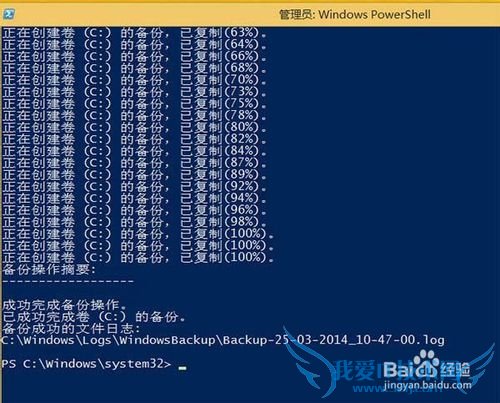
4、成功备份系统镜像
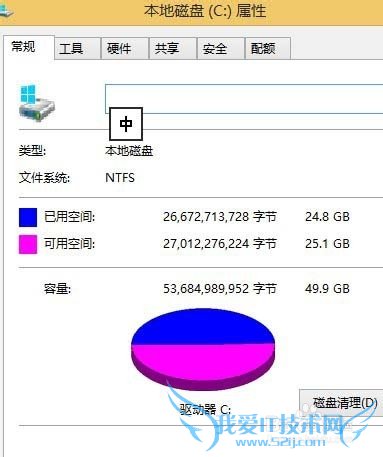
二、还原系统镜像备份
如果我们遇到Win8无法正常启动时,这时,可以还原之前的系统镜像备份,操作如下:
1、插入Win8系统安装盘或者U盘启动盘
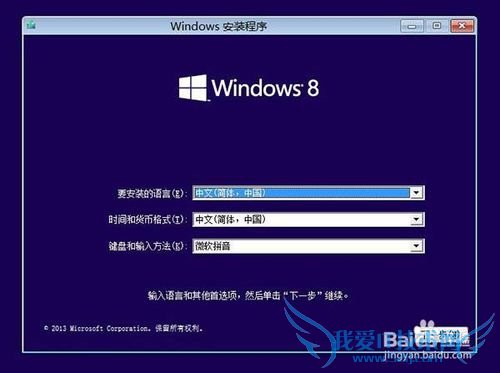
2、选择修复计算机
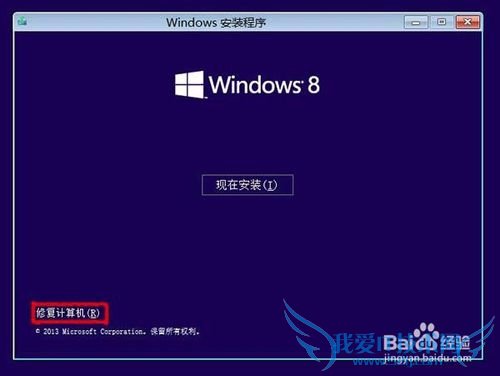
3、继续选择疑难解答
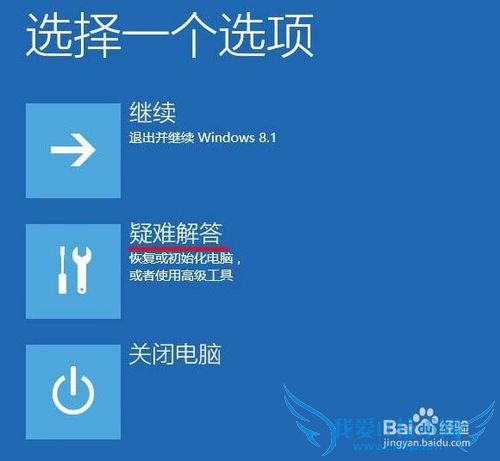
4、选择高级选项

5、终于找到系统映像恢复(支持之前的系统镜像备份)

6、选择Win8.1 Update系统镜像

7、确认系统镜像备份文件
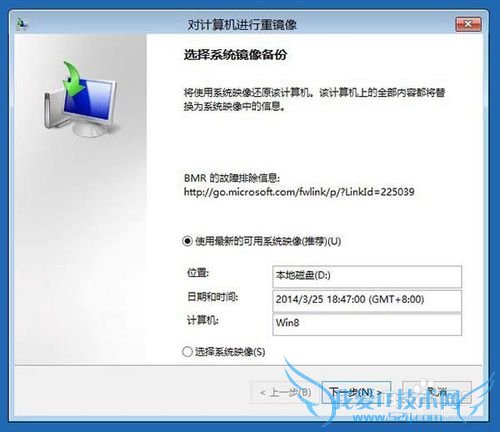
8、在还原过程中,支持格式化、重新分区,推荐勾选
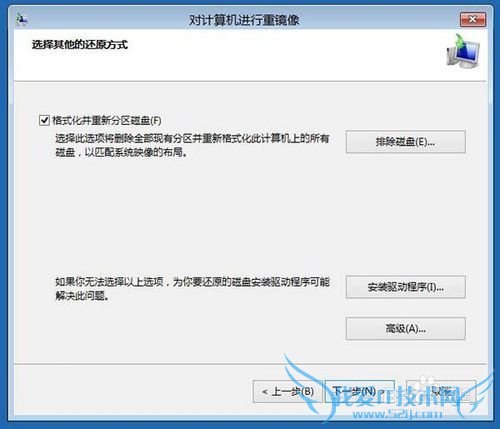
9、选择完成,开始还原系统

10、当系统镜像还原任务结束后,即可正常使用当前的Win8/Win8.1系统。
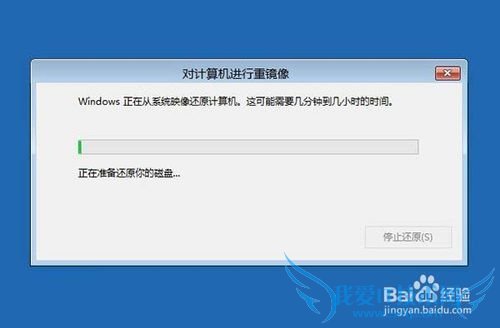
注意事项
根据备份内容,备份时间会有点长,在此期间请不要关闭电源,以免发生意外。
备份之前确定好磁盘空间大小,以免备份失败。
原作者:win8之家本文仅供参考,如果您需解决具体问题(尤其法律、医学等领域),建议您详细咨询相关领域专业人士。以上就是关于如何制作/还原Win8.1 Update系统镜像备份的分享,如果你有更好的经验或者补充,请在下面评论框中发表你的答案。
- 评论列表(网友评论仅供网友表达个人看法,并不表明本站同意其观点或证实其描述)
-
